Как открыть exe файл на Linux?
Как запустить exe на Linux — описание всех возможных способов
Часто новые пользователи операционных систем Линукс или Unix, а также любой их разновидности (дистрибутива) пытаются активировать на них исполняемые файлы, созданные в среде Microsoft Windows и предназначенные исключительно для запуска и установки на операционных системах Виндовс. Практически сразу они понимают, что сделать этого стандартными средствами не получится, и огорчаются, но не стоит паниковать раньше времени. В этом материале будет рассказано, как произвести запуск приложений Windows на Linux, что для этого нужно и можно ли обойтись лишь стандартными средствами.
Как запустить exe на Linux и возможно ли это сделать
Сразу же стоит сказать, что установочные файлы из операционной системы Линукс не поддерживаются на Виндовс и наоборот, а значит, запустить их не получится ни на Ubuntu, ни на Kali, ни на Mint, нигде. Каждая из этих систем является непосредственным потомком Линукс, а она создана на основе Unix, которая априори не может работать с файлами COM и EXE, которые запускаются на Виндовс любой версии.

Окно свойств приложения
Стандартными средствами выполнить запуск этих инсталляционных пакетов и документов не получится, а вот если попробовать установить программу эмулятор Виндовс для Линукс, есть определенный шанс на успех. Таких решений есть несколько, но наиболее распространенным, стабильным и удобным является Wine. Оно работает в качестве простого слоя совместимости с API от Windows.
Важно! Wine позволяет запустить не все программы Windows на Linux, так как он все еще активно развивается и дополняется новыми функциями. Несмотря на это, базовые программы с Винды на нем идут без каких-либо нареканий. Установить Вайн можно через классический репозиторий ПО.

Установка программного обеспечения через командную строку из стандартного репозитория
Что такое Wine для Линукс
Wine представляет собой специализированное программное обеспечение, которое позволяет выполнять запуск классический приложений для Виндовс (с расширением *.exe) в среде любого дистрибутива Линукс. Об этом приложении слышали многие пользователи Unix-подобных систем и в некоторой степени оно помогло сэкономить их кучу времени.
Сразу же стоит сказать, что на некоторых дистрибутивах Линукс этот программный продукт установлен «из коробки» (предустановлен и входит в набор стандартных программ), поэтому в них уже можно пытаться запускать EXE-файлы и ошибки операционная система не выдаст.
Для того чтобы узнать, установлено ли приложение в конкретный дистрибутив и какой оно версии, необходимо перейти в консоль и прописать там команду «winecfg». Если окно открылось, то программа установлена. Для просмотра ее версии переходят в раздел «О программе».

Первый запуск и настройка программы Wine
Немаловажный вопрос заключается в том, где и как взять новую версию программного продукта. Если говорить проще, то существует три версии Wine: Stable – стабильная версия без вылетов и багов, которая устанавливается в большинстве случаев, Beta – бета-релиз, являющийся тестовым, и Development Release – особая версия для разработчиков программного обеспечения. Сравнительно недавно была произведена оптимизация всех модулей программы, поэтому можно смело устанавливать любую версию, начиная с 1.6.2.
Использование эмулятора Виндовс для Линукс
Необходимо разобрать вопрос о том, как установить EXE на Linux и пользоваться их без каких-либо ограничений. Для этого будет использована программа Wine, которая есть в некоторых дистрибутивах по умолчанию. Далее будет рассказано, как происходит установка, запуск и настройка Wine (Linux эмулятора Windows).
Установка Wine
Наиболее популярный способ установки Wine основан неиспользовании менеджера приложений. Он имеется на некоторых дистрибутивах, основанных на Debian или RedHat. Для этого необходимо:
- Перейти в главное меню операционной системы, нажав по соответствующей клавише.
- Запустить оттуда программу под названием «Менеджер приложений».
- В поисковой строке написать «Wine» и нажать на клавишу ввода.
- Просмотреть результаты внизу, найти нужный и нажать на кнопку «Установить», находящуюся около программы.
- Произвести проверку подлинности учетной записи и ввести ее пароль.
- Дождаться окончания установки, которая может длиться пару минут.

Запуск Windows приложений в Linux
Запуск и настройка Wine
Как только симулятор запуска Windows программ на Linux установлен, появится соответствующая кнопка, позволяющая открыть его. Необходимо это для работы, а в случае первого запуска и для предварительных конфигураций.
Большинство настроек уже выполнено за пользователя и нет необходимости разбираться с них крайне детально. Несмотря на это, придется выполнить ряд действий до того, как запустится первый EXE файл.
Итак, запускают Вайн через менеджер приложений или командную строку. После окончания обновления параметров появится надпись о том, что нужно установить некоторые компоненты и фреймворки. Нужно согласиться и немного подождать. Через некоторое время появится графическое меню с пользовательской конфигурацией. Все параметры следует изучить и установить их по своему желанию. После этого следует перейти к первому запуску EXE файла в режиме эмуляции.
Запуск приложений Windows на Linux через Wine
Для того чтобы проверить, работает ли выбранная программа под Wine, необходимо найти ее в списке, который представлен по следующей ссылке . Даже если такого пункта в таблице нет, не стоит огорчаться, ведь попробовать запустить ПО никто не запрещал.
На данный момент Wine поддерживает огромное количество различных приложений с Виндовс, но лучше все же пользоваться списками. Там можно точно узнать, работает ли ПО под Вайн, как оно работает и не нужны ли «танцы с бубном» для запуска. Иногда встречается такое ПО, которое работает не совсем гладко или для его настройки приходится попотеть. Некоторые программы не работают вовсе.
Что касается игр, то тут ситуация складывается аналогичным образом. Часть проектов может работать без проблем, для некоторых нужны дополнительные настройки, а часть не будет работать ни под каким предлогом. Также в играх обязательна поддержка ДиректХ. Вначале Вайн поддерживал только девятую версию, но потом начался ввод DirectX 10 и 11. В 2015 году под ними не работало ничего, но ближе к 2019 году поддержку получили многие проекты.
Важно! Еще одной проблемой запуска является производительность в играх и 3D-приложениях. Если с программами, работающими с OpenGL все более-менее нормально, то ДиректХ явно теряет производительность, но это обещают исправить.
Запуск выглядит следующим образом:
- Скачивают или переносят на флешке необходимый файл с расширением EXE.
- Нажимают по нему правой клавишей мыши и выбирают пункт контекстного меню под названием «Открыть файл в другом приложении».
- В новом диалоговом окне выбирают строку «Wine – загрузчик Виндовс программ».
- Дожидаются открытия нового окна, в котором можно полноценно управлять программой, если она поддерживается Wine.
Если ПО портативное, то с ним работают сразу же, иначе – производят установку.

Выбор файла для загрузки в режиме «Emulator Windows»
Таким образом, было рассмотрено, как в Линуксе запустить файл с расширением EXE. На самом деле это очень просто сделать не только на Убунту, но и на Кали или Минте. Сам по себе Wine представляет оболочку Windows, которая взаимодействует с ней через тоннель API-функций. После установки ПО будет работать в фоновом режиме, и ожидать запуска EXE программ и установщиков.
Запуск EXE-файлов в Linux

Шаг 1: Установка Wine
Запуск EXE-файлов в Linux — задача несложная, однако небольшие трудности заключаются в поиске инструментов, позволяющих справиться с этим. Популярной программой является Wine, и ее аналогов почти нет, а существующие неизвестны практически никому. Поэтому в сегодняшней статье мы поговорим именно об этом решении. Начать стоит с его добавления в дистрибутив, поскольку по умолчанию Wine отсутствует в любой сборке ОС, основанной на Linux.
Способ 1: Менеджер приложений
Существует несколько доступных вариантов инсталляции Wine. Первый подразумевает использование менеджера приложений, который встроен в популярные дистрибутивы, основанные на Debian или RedHat. В первую очередь рассмотрим именно этот вариант, а осуществляется поставленная цель так:
- Откройте основное меню, кликнув по соответствующей кнопке, и запустите оттуда «Менеджер приложений».

Отыщите кнопку поиска, чтобы открыть строку для ввода названия программы.

Напишите Wine и опуститесь вниз по списку, чтобы найти подходящий вариант.


Для начала этой процедуры придется подтвердить подлинность учетной записи, введя пароль.

Ожидайте завершения инсталляции. Данная операция займет несколько минут, поскольку Wine является объемным приложением.

После нажмите на кнопку «Запустить», чтобы выполнить предварительную конфигурацию.

Сейчас давайте приступим к рассмотрению альтернативного варианта инсталляции, если этот вам не подходит, а о предварительной настройке установленного инструмента поговорим в отдельном шаге данного материала.
Способ 2: Официальные репозитории
Как известно, программы в «Менеджере приложений» находятся в официальных репозиториях, а принцип их установки основан на терминальных командах. Именно их и следует задействовать в тех случаях, когда нет возможности открыть решение с GUI или оно попросту отсутствует в используемом дистрибутиве. Не переживайте, управление консолью не является чем-то сложным, в чем и удостоверимся далее.
-
Запустите «Терминал» удобным для вас образом, например, через меню приложений или горячую клавишу Ctrl + Alt + T.

В появившейся строке введите sudo apt install wine-stable . Если вы используете дистрибутив, основанный, например, на RedHat, следует заменить пакетный менеджер APT на установленный в текущей сборке. Это может быть, например, YUM или Pacman.

Подтвердите действие, написав пароль суперпользователя. Учитывайте, что символы, вводимые таким образом, никогда не отображаются в консоли, однако существуют и исключения. В некоторых дистрибутивах при указании символов в строке появляются звездочки.

Вы будете уведомлены об увеличении количества занятого пространства. Подтвердите это сообщение, выбрав вариант Д.

Ожидайте окончания инсталляции. Во время этого не закрывайте «Терминал», иначе весь процесс будет сброшен.

На этом инсталляция завершена. Имеются еще и другие альтернативные методы добавления Wine в операционную систему, но их детальный разбор сейчас не имеет смысла, поэтому перемещаемся к следующему этапу.
Шаг 2: Первый запуск и настройка Wine
К счастью, большинство параметров рассматриваемой программы уже настроены автоматически, а недостающие компоненты так же самостоятельно загружаются. Однако юзеру все-таки придется выполнить несколько действий перед переходом к запуску EXE-файлов.
-
Запустите софт, например, через «Менеджер приложений» или введя его название в консоли.

Дождитесь завершения обновления конфигурации. Во время этого на экране будут появляться сообщения о надобности инсталляции дополнительных компонентов, включая .NET Framework и Gecko.

После этого отобразится графическое меню с пользовательской конфигурацией. Здесь присутствуют детальные описания каждого пункта на русском языке, поэтому мы предлагаем разобраться с этим самостоятельно. Связано это и с тем, что все параметры устанавливаются по желанию пользователей.

На этом процедура конфигурации успешно завершена, а значит, можно переходить к непосредственному запуску имеющихся EXE-файлов.
Шаг 3: Запуск EXE-файлов через Wine
Перед началом выполнения поставленной задачи хотим отметить, что не стоит рассматривать Wine как полноценное средство работы с программами для Windows. Конечно, он является эмулятором, но потребление системных ресурсов при запуске софта поднимается в несколько раз, а также могут отсутствовать какие-либо опции, изначально работающие в Windows. Далее мы расскажем о более подходящих решениях для использования ПО в Linux, а сейчас давайте все-таки разберемся с выполнением EXE-объектов.
-
Откройте файловый менеджер и переместитесь к расположению необходимого файла.

Щелкните по нему правой кнопкой мыши и в контекстном меню выберите пункт «Открыть в другом приложении».

Появится отдельное окно «Выбрать приложение». Здесь вас интересует пункт «Wine — загрузчик Windows программ».

Если это уже полноценный софт, он откроется в новом окне и им можно управлять. В случае взаимодействия с инсталлятором начните стандартную операцию установки.

Дождитесь окончания этой операции. Она может занять много времени, поскольку процессор в большинстве ситуаций нагружается на максимум.

После этого вы можете запустить программу через значок на рабочем столе, графический интерфейс Wine или меню приложений.

Как уже было сказано ранее, запуск EXE-файлов — не лучший способ взаимодействовать с программами в Linux. Сейчас многие разработчики создают версии, корректно функционирующие в разных дистрибутивах, однако часто их нет в официальных репозиториях, то есть скачать из менеджеров приложений такой софт не получится. Приходится скачивать отдельные DEB или RPM-пакеты либо же вообще вручную распаковывать архивы. Не потрудитесь отыскать сборку требуемого софта для вашего дистрибутива, а затем установите ее, используя инструкции из приведенной далее статьи.
Это было все, что мы хотели рассказать о запуске ПО для Windows в Linux. Как видно, лучшее решение всего одно, поэтому его и задействуют абсолютно все пользователи, желающие реализовать данную цель. Остается только следовать инструкциям, чтобы без каких-либо проблем открыть EXE-элемент и начать взаимодействие с ним.
Помимо этой статьи, на сайте еще 12304 инструкций.
Добавьте сайт Lumpics.ru в закладки (CTRL+D) и мы точно еще пригодимся вам.
Отблагодарите автора, поделитесь статьей в социальных сетях.
Wine — запуск Windows-программ в Linux без виртуальных машин

Несмотря на унификацию интерфейсов современных операционных систем, переход с Windows на Linux может оказаться достаточно болезненным. Многих смущает то обстоятельство, что они более не смогут пользоваться своими любимыми и столь привычными приложениями, ведь далеко не весь популярный софт является кроссплатформенным. На самом деле не всё так уже и безнадежно.
Для Linux-систем существует программное обеспечение, позволяющее запускать исполняемые EXE -файлы так же, как в среде Windows.
Называется оно Wine, что в вольном переводе звучит как «винишко». Когда вы запускаете в Linux исполняемый EXE -файл, Wine подменяет вызовы библиотек Windows на системные вызовы Linux, благодаря чему пользователи могут полноценно работать с Windows-приложениями и играми практически без потери производительности. Иначе говоря, Wine эмулирует среду Windows, создавая нечто вроде промежуточного слоя между Linux и Windows и обеспечивая тем самым доступ win-приложениям к файловой системе Linux.
Установка Wine
Рассмотрим установку и работу с Wine на примере с Ubuntu .
Чтобы установить Wine, откройте терминал и выполните команду sudo apt install wine-stable с подтверждением загрузки пакетов.

Процедура скачивания и установки может занять несколько минут, так что наберитесь терпения.

Для установки мы использовали последнюю стабильную версию 3.0.
Установка Windows-программ в Linux
Установим с помощью Wine в Linux какую-нибудь виндовую программу, например, текстовый редактор Notepad++.
Переходим в папку с исполняемым exe -файлом, открываем текущее расположение в терминале через контекстное меню.

И выполняем простую команду wine AtomSetup.exe .

Возможно, при первом запуске Wine предложит установить дополнительные компоненты вроде Net Framework , обязательно устанавливаем.

При инсталляции самой программы желательно разрешить создание ярлыка на рабочем столе, это упростит последующие запуски приложения.

Если у вас возникнут затруднения с запуском win-приложений, воспользуйтесь программой q4wine, представляющей собой удобную графическую оболочку для Wine.

Допустим, вы установили win-программу, но не можете ее найти среди других установленных программ.
Откройте q4wine, нажмите Ctrl + Z и кликните по иконке обзора в поле «Программа».

Откроется окно «Открыть EXE-файл» как раз в расположении папки префикса .wine , содержащей эмулируемую windows-структуру каталогов drive_c/Program Files .

Выбрав исполняемый exe -файл нужной вам программы, нажмите в окне q4wine «OK».

И win-приложение будет запущено.

С момента прекращения поддержки игровой консоли Game Boy Advance прошло уже тринадцать лет, но она .

Технически современные компьютерные игры не идут ни в какое сравнение со старыми консольными игрушками, найти .

Чтобы иметь возможность наслаждаться старыми играми из 90-х, необязательно устанавливать MS DOS на ПК или .

Виртуализация — наиболее доступный способ запустить на одном ПК вторую операционную систему, не устанавливая ее .
Как запустить exe на Linux
Рано или поздно может понадобиться запустить программы Windows на Linux. Для операционной системы Linux написано огромное количество программ, для решения одной определенной задачи, может быть даже несколько десятков программ. Но такая тенденция наблюдается только для широко распространенных задач, что же касается специализированных программ и игр, то тут ситуация совсем иная.
Программ, для решения узкоспециализированных задач, например, в той же сфере СЕО для Linux попросту нет, а игры начали появляться только последние несколько лет. Были и раньше простенькие игры с открытым исходным кодом, но популярные игры, класса ААА начали появляться только тогда, когда этой платформой заинтересовалась Valve. Но до сих пор ситуация с играми обстоит не так, как хотелось бы. Поэтому и возникает необходимость установки Windows программ в Linux.
Немного теории
Windows программы не могут запускаться просто двойным щелчком по исполняемому файлу. Формат исполняемых файлов Linux очень сильно отличается от Windows. Поэтому для их запуска необходимо использовать специальное программное обеспечение — wine. Название Wine образовано с помощью, почему-то популярного в мире свободного программного обеспечения способа — рекурсивный акроним, и расшифровывается как Wine is not emultor. И это правда, wine не является эмулятором.
Это программная оболочка, которая преобразует системные вызовы Windows программ в вызовы функций операционной системы Linux. Таким образом, wine представляет из себя прослойку между Windows программой и операционной системой Linux вместе с ее ядром и библиотеками.
Чтобы понять как работает Wine, нужно сначала сказать несколько слов о ядре Windows. У Windows, так же как и у Linux есть ядро. Как вы знаете ядро Linux состоит из одного файла и находится в папке boot. Ядро Windows совсем другое, по сути это набор dll библиотек, которые расположены в папке C:windowssystem32. Поэтому нам, чтобы заставить Windows программы работать в Linux достаточно реализовать dll библиотеки, которые нужны программе, так чтобы они вызывали необходимые нам функции из системы linux, что собственно и делает Wine. Но проект развивается очень медленно и разработчики не успевают реализовать все функции из системных библиотек Windows, поэтому работают далеко не все программы, особенно новые.
Популярные программы в Wine запускаются легко, и без дополнительных настроек. Но дело в том, что для решения популярных и востребованных задач в Linux есть достаточно альтернатив, а запускать нам придется специализированные программы и игры, требующие серьезных компонентов, еще не написанных в Wine. Вот тут и всплывает недоработанность этой программы. Но есть выход, его мы и рассмотрим дальше.
Основы использования Wine
Все файлы программ wine, установленные программы, библиотеки, файлы реестра, конфигурационные файлы находятся в домашнем каталоге, а точнее, в
Поскольку для разных программ, понадобится разная архитектура библиотек и нужно будет подменять на оригинальные библиотеки от windows разные файлы была придумана такая возможность, как префиксы.
/.wine это префикс, но мы можем создавать для каждой новой программы свой префикс и она будет работать только с ним. Чтобы задать префикс, с которым нужно работать wine используется переменная окружения WINEPREFIX, например:
Для разных программ может потребоваться различная архитектура системы, wine может запускать и 64 битные программы, но многим для правильной работы нужна архитектура х86.
Чтобы задать архитектуру используйте переменную WINEARCH. Например, для х86:
Также не создавайте папку для нового префикса с помощью mkdir или файлового менеджера, пусть программа сама создаст эту папку при своем первом запуске.
Прослойка совместимости Wine поддерживает далеко не все программы, чтобы проверить поддерживается ли программа Wine вы можете воспользоваться сайтом appdb.winehq.org здесь есть поиск и перечислены все поддерживаемые и не очень программы для Linux.
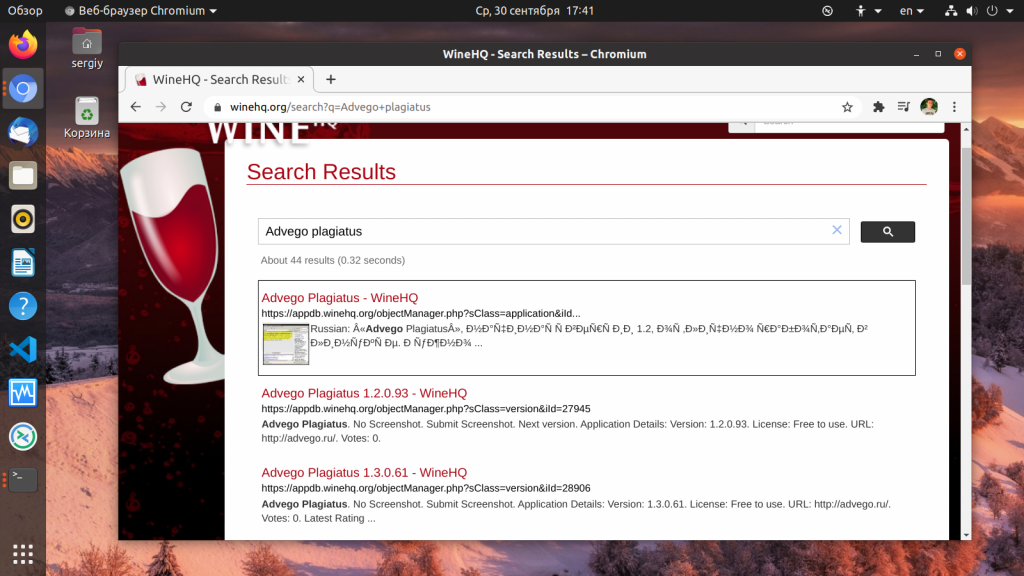
Запуск exe программ в Linux с помощью wine
Первым делом, надо посмотреть страницу программы на сайте appdb.winehq.com. Здесь есть поиск, поэтому вы можете попытаться искать нужную программу. Например, я хочу установить довольно популярную программу Notepad++. Cначала надо посмотреть поддерживается ли она Wine. Для этого на сайте есть поиск:
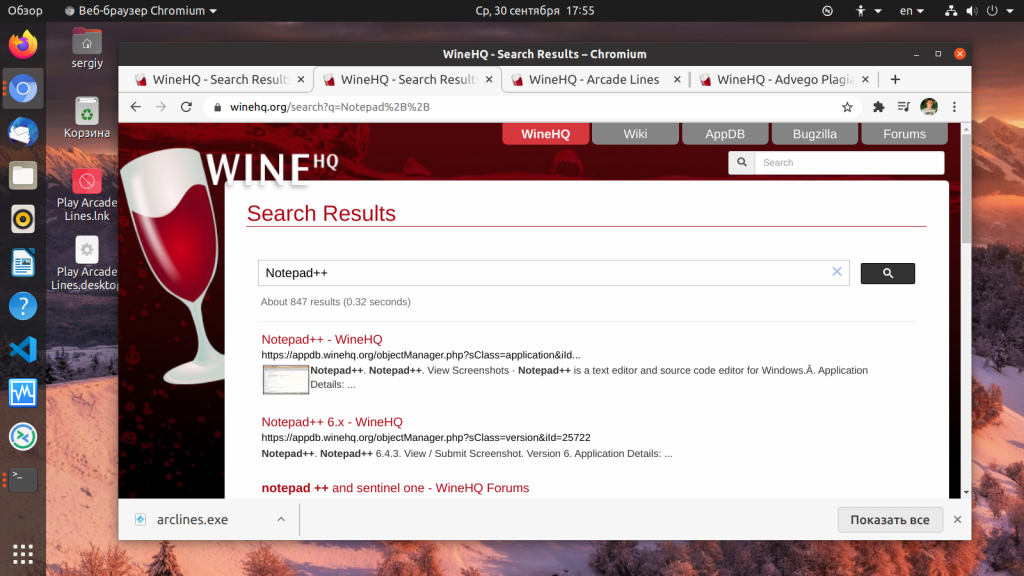
На странице программы есть версия Wine, с которой она была протестирована, версия тестируемой программы, а также оценка. Оценка может быть Platinum, Gold, Silver или ниже, она зависит от того насколько хорошо программа работает:
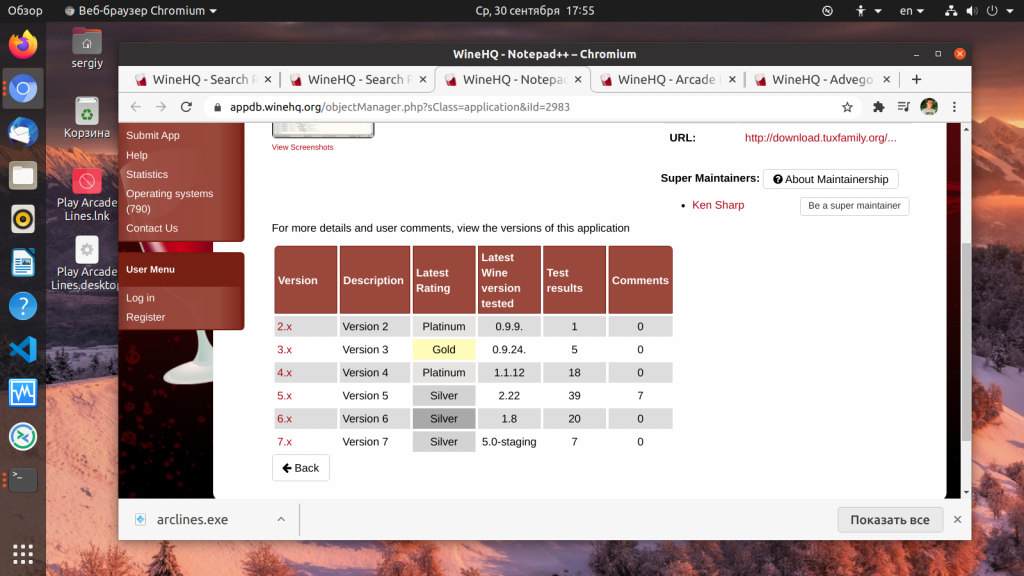
Как видите, программа тестировалась с версией wine 5.0 и работала довольно неплохо. К тому же на странице есть ссылка на загрузку программы, так как она бесплатна. Если при запуске программы возникают сложности, то на странице winehq обычно сообщается что надо сделать чтобы программу всё-таки запустить.
Если вам нужно запустить программу, полностью поддерживаемую Wine, например, проводник или notepad, достаточно выполнить:
$ wine /адрес/файла/программы.exe
Например, для программы Notepad++ надо выполнить:
Здесь я использую portable версию, её надо перед этим скачать и распаковать. Как видите, программа полностью работает:
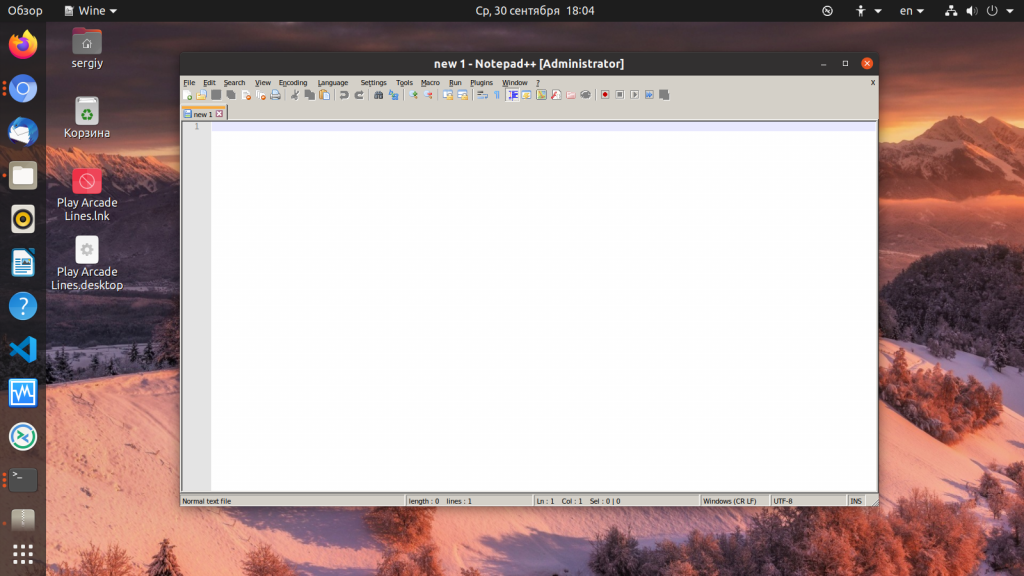
Но как я уже говорил, нам придется запускать мало таких программ, большинство из них будут требовать функциональности, которая ещё не реализован в wine. Тогда нам придется заменить библиотеки Wine, на оригинальные библиотеки Windows.
Конечно, есть оболочки для Wine, которые автоматизируют этот процесс, например, Crossover, PlayOnLinux, Lutris и другие. Но мы рассмотрим ручной вариант.
Для установки компонентов Windows в wine существует специальный инструмент — winetricks. Устанавливать его лучше из сайта программы, так версия будет новее:
wget https://raw.githubusercontent.com/Winetricks/winetricks/master/src/winetricks
chmod +x winetricks
Чтобы установить нужный компонент достаточно передать имя этого компонента:
$ winetricks имя_компонента
С установкой компонентов более-менее понятно, но как узнать какие компоненты нужны? Скорее всего, вашу программу уже пытались устанавливать и другие пользователи нашли решение проблемы. Поэтому воспользуйтесь поиском Google для того, чтобы найти способы установки программы. Также очень полезным будет сайт appdb.winehq.org.
Давайте рассмотрим пример. Наберите в поиске по appdb.winehq.com программу Internet Explorer 8, это последняя версия программы, которую можно установить в Linux. Как видите, здесь бронза, значит программа поддерживается:
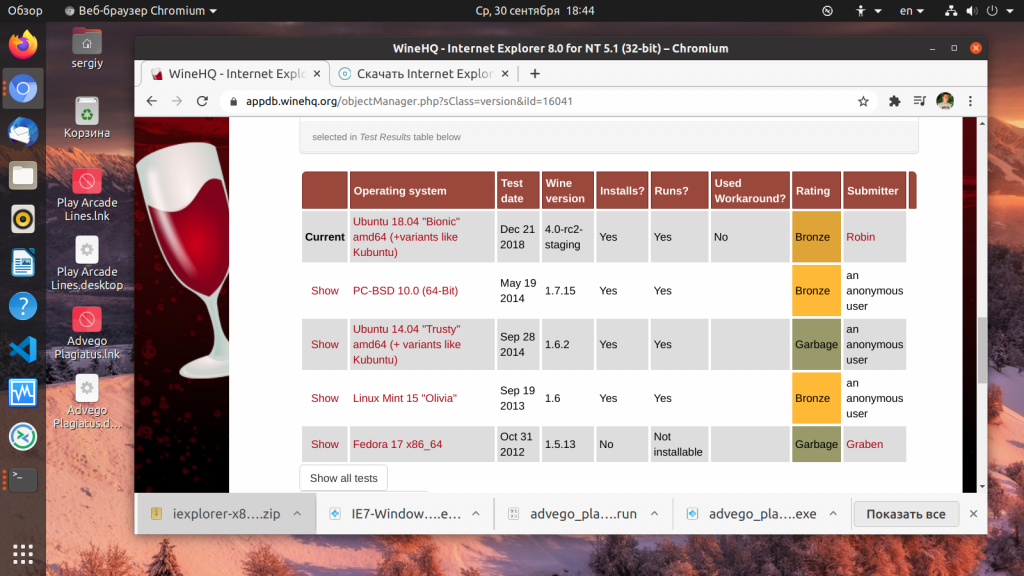
На её странице сообщается, что программа работает, но для её работы надо установить компонент msxml и urlmon:
winetricks msxml6 urlmon
После установки этих пакетов программа надо добавить ключ в реестр, который описан на странице winehq. После этого установщик запуститься и установит программу.
После установки вы можете её запустить:
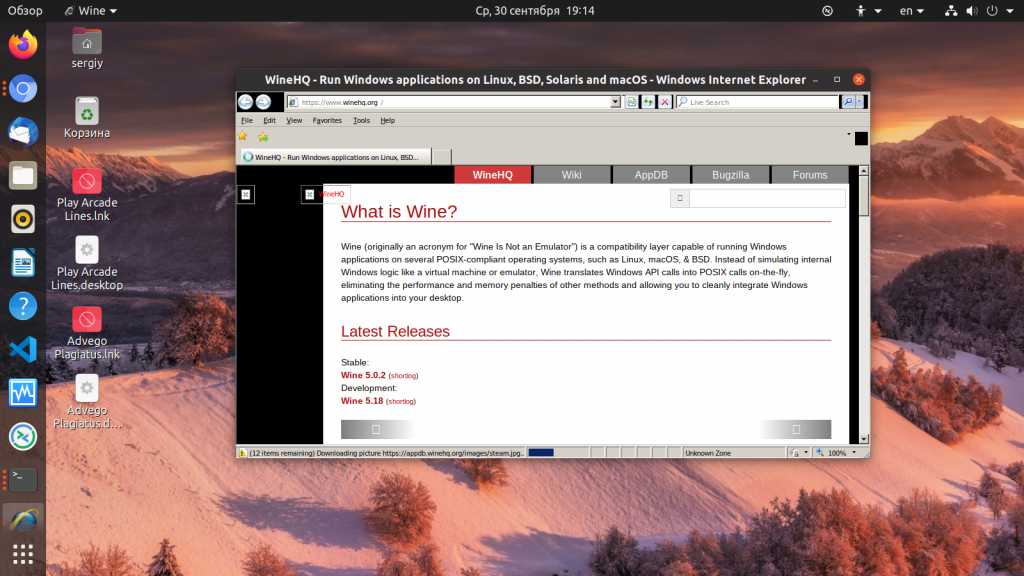
Выглядит всё не очень, но зато работает. Инструкции не обязательно искать только на winehq, это могут быть различные форумы, блоги и так далее.
Остается вопрос, что же делать, если инструкций нет, информации минимум, а нужно чтобы программа работала. Мы можем анализировать вывод Wine при запуске программы. Причем нас будут интересовать не все сообщения из лога программы, а только последние, именно то что вызвало ошибку. Например если программа вывела:
fixme:richedit:ITextRange_fnEndOf (0xa04410)->(6 0 (nil)): stub
fixme:richedit:ITextRange_fnEndOf (0xa04410)->(6 0 (nil)): stub
fixme:richedit:ITextRange_fnEndOf (0xa04410)->(6 0 (nil)): stub
Осталось понять, что такое richedit, и Microsoft TechNet нам любезно сообщает что это их API и состоит оно из Riched32.dll, это последняя версия, но раньше это была riched20.dll, уже понимаете какие библиотеки нужны?
Их можно установить с помощью winetricks, но это делать необязательно, можно и вручную. Скачайте библиотеки, найти их не составит труда с помощью Google. Только ищите версию для Windows XP.
Копируем библиотеку в наш префикс, в папку system32:
Для 64 битных библиотек используется папка syswow64, а поскольку мы указали архитектуру 32 бит нужно и библиотеки использовать соответствующие. Затем запустите winecfg и на вкладке библиотеки, в поле новое замещение для библиотеки наберите *riched32, затем добавить и *riched20 и опять добавить:
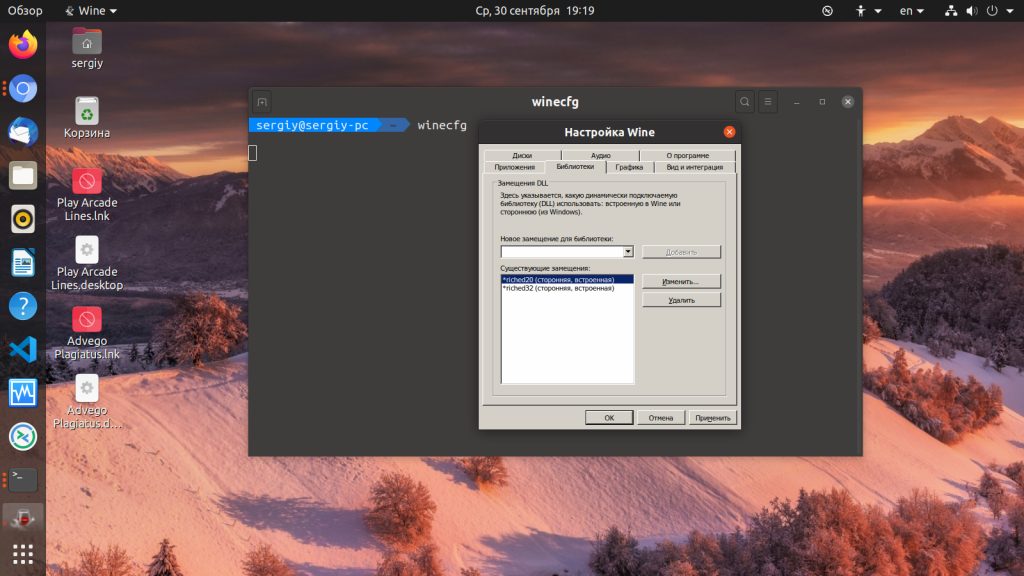
Все, теперь можете пробовать запускать программу. Если программа снова падает с ошибкой, смотрите дальше логи и ищите библиотеки, которых ей не хватает.
Таким образом, вы можете заменить много библиотек Wine. Можно запустить практически любую программу, написанную несколько лет назад и не требующую сверх новых технологий. Достаточно только заменить нужные библиотеки. Вы можете не только использовать winetricks или копировать библиотеки из интернета, но и брать их прямо из Windows. Точно не стоит заменять gdi32.dll, kernel32.dll, и user32.dll — эти библиотеки реализуют функции ядра Windows на самом низком уровне, и если их заменить, это только нарушит работу Wine. Наверное, есть и другие библиотеки, которые нельзя заменять, но это вычисляется только путем экспериментов.
Упрощённая установка exe в Linux
Вариант, который мы рассмотрели выше слишком сложный и не очень то подходит для новичков. Специально для таких ситуаций были придуманы различные программные решения вроде PlayOnLinux или CrossOver. Это оболочки над wine, которые уже знают какие библиотеки надо ставить для той или иной программы. Вы просто выбираете программу, выбираете установщик, а дальше программа сделает всё за вас сама.
Утилита Crossover поддерживает множество программ и работают они довольно неплохо, но единственный минус этой программы в том, что она платная. Программа PlayOnLinux бесплатная, но поддерживает намного меньше программ.
Запуск Windows программ в виртуальной машине
Если ни один из перечисленных выше способов вам не помог, осталось только последнее решение. Оно поможет, при условии, что у вас мощный компьютер. Вы можете установить виртуальную машину VirtualBox, затем установить туда Windows и уже там запускать вашу программу. Можно пойти ещё дальше и сделать из старого компьютера сервер, на котором будет запущена Windows, к которой вы сможете подключаться по VNC или RDP и делать там всё, что угодно. Это не совсем способы запуска exe в Linux, однако это решение будет работать почти всегда, где не будет работать wine.
Выводы
Теперь вы знаете как запустить exe на Linux. Не пренебрегайте инструментами упрощения установки вроде PlayOnLinux. Они очень сильно экономят ваше время, так как имеют уже готовые профили для многих программ. Экспериментируйте и пусть ваши программы работают без ошибок!
Может ли Linux запускать EXE-файлы Windows?

Linux, без сомнения, является лучшей альтернативой Microsoft Windows с открытым исходным кодом, но можно ли запускать программы Windows на ОС на базе Linux?
Пользователи, недавно перешедшие с Windows на Linux, часто задаются вопросом, можно ли запускать приложения и программы Windows на новой системе. Ответ на этот вопрос влияет на представление пользователя о Linux в целом, поскольку операционные системы должны быть простыми в использовании и в то же время доброжелательными к идее работы с файлами различных форматов.
Прямой ответ на этот вопрос – да. Вы можете запускать EXE-файлы и другие программы Windows в Linux, и это не так сложно, как кажется.
К концу статьи вы получите краткое представление об исполняемых файлах, а также о различных способах запуска этих программ в Linux.
Исполняемые файлы в Windows и Linux
Прежде чем запускать файлы EXE в Linux, важно знать, что такое исполняемые файлы. Вообще говоря, исполняемый файл – это файл, содержащий команды для компьютера на выполнение определенных инструкций (как написано в коде).
В отличие от других типов файлов (текстовых файлов или PDF), исполняемый файл не читается компьютером. Вместо этого система компилирует такие файлы, а затем выполняет соответствующие инструкции.
Некоторые распространенные форматы исполняемых файлов включают:
- EXE, BIN и COM в Microsoft Windows
- DMG и APP на macOS
- OUT и AppImage в Linux
Внутренние различия в операционных системах (в основном системные вызовы и доступ к файлам) являются причиной того, что ОС не поддерживает все доступные форматы исполняемых файлов. Но пользователи Linux могут легко решить эту проблему, используя либо программное обеспечение уровня совместимости, такое как Wine, либо гипервизор виртуальных машин, такой как VirtualBox.
Способы запуска программ Windows в Linux
Запуск приложений Windows в Linux – это не ракетостроение. Вот различные способы запуска EXE-файлов в Linux:
Использование уровня совместимости
Уровни совместимости Windows могут помочь пользователям Linux запускать файлы EXE в своей системе. Wine, сокращение от Wine Is Not an Emulator, является популярным слоем совместимости Windows, который соответствует своему названию.
В отличие от эмуляторов и виртуальных машин, Wine не запускает программу в Windows-подобной среде, созданной в системе Linux. Вместо этого он просто преобразует системные вызовы Windows в эквивалентные им команды POSIX.
В целом, уровни совместимости, такие как Wine, отвечают за преобразование системных вызовов, реформирование структуры каталогов и предоставление программе системных библиотек, специфичных для ОС.
Установка и использование Wine для запуска Windows-программ в Linux очень просты. После установки вы можете выполнить следующую команду для запуска EXE-файла с помощью Wine:
Пользователи Linux, которые хотят играть в игры только для Windows, могут выбрать PlayOnLinux, внешнюю обертку для Wine, или PortProton. PortProton – поможет вам запускать все современные игры windows в linux.
Запуск Windows внутри виртуальной машины
Другим обходным решением является запуск EXE-файлов Windows с помощью виртуальных машин. Гипервизор виртуальных машин, такой как VirtualBox, позволяет пользователям устанавливать вторичную операционную систему, которая работает в рамках их основной ОС.
Для этого достаточно установить VirtualBox, KVM или VMWare, создать новую виртуальную машину и установить на ней Windows. Затем вы можете просто запустить виртуальную машину и запустить Windows внутри вашей ОС на базе Linux. Таким образом, вы сможете запускать EXE-файлы и другие программы, как это обычно делается на компьютере только с Windows.
Кроссплатформенная разработка программного обеспечения – это будущее
В настоящее время огромная доля доступного программного обеспечения ориентирована исключительно на одну операционную систему. Большинство приложений, которые вы можете найти, доступны исключительно для Windows, macOS, Linux или комбинации этих ОС. Редко когда удается установить программу, работающую на всех основных операционных системах.
Но все это меняется с развитием кроссплатформенности. Разработчики программного обеспечения теперь создают приложения, которые могут работать на нескольких платформах. Spotify, медиаплеер VLC, Sublime Text и Visual Studio Code – вот некоторые примеры кроссплатформенного программного обеспечения, доступного для всех основных операционных систем.
Запуск .exe файлов
Как запускать .exe файлы на linux’e

вперде.

Ребутнувшись в винду.
Что тебе нужно запускать и зачем? Зачем ты ставил линукс? Учил ли ты матчасть?
А вообще гугли в сторону Wine.
- Показать ответ
- Ссылка
В консоли:

что за тупой троллинг в техразделе?
либо вино, либо никак
ещё вопросы будут?
хотя. под *.exe может быть и баш-скрипт
вопрос не раскрыт — ТС — тролль!
язабан!
- Показать ответы
- Ссылка

Двойным щелчком мышкой.

Не надо их запускать.

А может и программа для mono. Тогда
- Показать ответ
- Ссылка

. или установщик i2p 

ЯЗАБАН
Несмотря на то, что вопрос о линукс, данный тред не соответствует ЛОРу.

вот к чему последние две фразы и зачем так упорно тыкать восклицательные знаки?
- Показать ответы
- Ссылка

не осилил?
молодец
вот и целуйтесь со своей луной! (с) незнайка на луне
sudo aptitude install wine

Уходи на венду. Такие как ты, не умеющие загуглить простейший вопрос тут не нужны.
- Показать ответ
- Ссылка

>Уходи на венду. Такие как ты, не умеющие загуглить простейший вопрос тут не нужны.
С ума чтоль посходили?
Может парню лет 15. А может какие ещё обстоятельства.
vital1k777, иди на форум того Linux который используешь. Здесь даже модератор за тебя не заступиться и не удалит хамство.
- Показать ответы
- Ссылка

> Может парню лет 15.
То есть в 15 лет человек неспособен набрать два слова в поисковике?
- Показать ответы
- Ссылка

Советую начать с гугла. Гуглить в сторону Wine, как, вероятно, уже сказали. Желаю тебе осилить.

И, да, *.exe файлы не нужны. Ищи эльфийские бинарники (или исходные коды, чтобы самому собрать эти бинарники) или какой-нибудь аналог программы, которую хочешь запустить.
Информации ты дал немного. Форум сделан для решения конкретных вопросов. Нужно сказать: «У меня так-то и так-то, хочу так-то и так-то, делаю так-то и так-то, а получается так-то и так-то», тебе ответят, где ты неправ и как надо. Или зададут наводящие вопросы, которые помогут тебе сделать то, что тебе нужно. Для начала нужно узнать: твой дистрибутив, программу, которую ты хочешь запустить, зачем это тебе нужно (и нужно ли это). Если ты хочешь получить общую информацию, то для этого не нужно ходить на форумы. Написана куча мануалов и инструкций с картинками, чтобы даже «ламера виндовозные» разобраться могли. Найти всё это дело можно, задав пару простых запросов гуглу. И только тогда, если что-то не получится, нужно пойти на форум и разобраться, что же ты делаешь не правильно.
Надеюсь, ты дочитал моё наставление до конца (а я, вероятно, не тот, кто должен читать подобные нравоучения), осознал свою ошибку и без промедления пошёл в гугл с запросом «linux wine exe».

Установи wine и сможешь запускать .exe файлы как в Windows. А установленные программы для Windows будут доступны из меню (подменю Wine).

То есть в 15 лет человек неспособен набрать два слова в поисковике?
А вы сами то пробовали поискать? Я попробовал ради интереса ввести вопрос ТС в гугль. По первой ссылке какой то красноглазый наркоман что-то мутит с ядром o_O. По второй ссылке советы от мейлру, ничего конкретного. Несколько каких то советов, некоторые говорят с помощью какого то вайна, другой говорит «через -Vine @ Virtual Machine Ware» (Что это?).
- Показать ответы
- Ссылка

С неисправимой ошибкой в генокоде тут делать нечего
>А вы сами то пробовали поискать?
пробовал
- Показать ответ
- Ссылка

Кстати, реально ли использовать xen + win$ для запуска игр?
- Показать ответ
- Ссылка

>> А вы сами то пробовали поискать?
Похоже что нет, т.к. в результатах точно такой же бред на тех же позициях что и тут 

Господа, ну и развели вы тут!
Нет бы просто сказать: «язабан».

>Может парню лет 15.
Мне 15 
Линуксы стал осваивать в 13. Но я не прыщавый задрот-игроман-дуалбутчик-красноглазик-быдлокодер-etc, нет.
- Показать ответы
- Ссылка
Почитайте про wine, для вашего дистрибутива.

То что прыщей нет — уже хорошо.
ТС’у: большинство exe файлов можно запустить только в вайн, ну или в виндовсе

вот как раз по первой ссылке очень хороший пример использования binfmt_misc. я так в 2005г. пугал человеков ./winamp.exe

> Но я не прыщавый задрот-игроман-дуалбутчик-красноглазик-быдлокодер-etc, нет.
А почему тогда начал осваивать? Зачем еормальному 13-летнему парню линукс?
P.S. 16-летний парень.
- Показать ответ
- Ссылка

Начал ковырять линуксы в 13. Интересно же.
Тоже 16.
- Показать ответ
- Ссылка
он думает что восклицательные знаки добавляют его бредовым речам убедительности

Двойной клик в 95% случаев решает задачу, при условии установленного WINE. Если нет — команду в консоли уже посоветовали, и смотреть на что рунается.
- Показать ответ
- Ссылка

>Но я не прыщавый задрот-игроман-дуалбутчик-красноглазик-быдлокодер-etc, нет
Да никто ничего подобного про тебя и не подумал.

Автор, ты чего не пишешь? Напиши нам, почему ты хочешь запустить exe, с какой целью, и мы скажем, возможно это или нет.

> То есть в 15 лет человек неспособен набрать два слова в поисковике?

>Двойной клик в 95% случаев решает задачу, при условии установленного WINE. Если нет — команду в консоли уже посоветовали, и смотреть на что рунается.
в 95% случаев при тупо двойном клике оно ругается на неустановленный executable bit. Правда, отписывает об этом факте довольно доходчиво, и исправить ситуацию не составляет труда.

ЛОР вперде.
Ubuntu: sudo apt-get install wine
Fedora: sudo yum install wine
И еще куча комбинаций
K.O.
А я начал в 14, когда интернет нормальный провели. А сейчас мне тоже 16, правда уже студент 1 курса.
И почему я не удивлен количеству ненависти и желчи в этом треде?
Все-таки, парень, ты зря пришел на ЛОР за ответами. Знай, что здесь в основном обитают дегенераты и наркоманы, которые ненавидят все и вся, кроме священного слова Linux (некоторые и Linux ненавидят) и дельного совета никогда не дадут.
Для остальных, привожу текст из предыдущей темы автора. Может кому-нибудь станет стыдно за свое поведение. Впрочем, о чем это я? Конечно никому не станет стыдно.
Купили компьютер с операционкой linux, не можем подключить интернет через роутер все правильно подключаем, и отказывается работать, раздает интернет все нормально, на компьютере не работает, прописывали все в ручную бесполезно. Подскажите как правильно все сделать.
ТС, тебе два совета:
1) Если тебе точно нужно запустить какой-то exe, то тебе нужно установить пакет wine, который эмулирует архитектуру windows, позволяя запускать файлы, для нее предназначенные. Если с этим возникнут сложности, пиши. Только не забудь указать название своего Linux (Ubuntu там или OpenSuse), хотя скорее всего у тебя Ubuntu.
2) Скорее всего ты пытаешься работать в Linux «по старинке», как привык в Windows. Знай — это неправильно. Тебе больше не нужно запускать установщики из exe и много-много раз нажимать кнопку «Далее». Теперь (почти) все нужные тебе программы ты можешь установить через встроенный в твою систему менеджер пакетов (программ). Найди в меню соответствующий пункт (нечто вроде «Установка и удаление программ») и хорошенько ознакомься с пакетным менеджером. Он теперь твой лучший друг.
- Показать ответ
- Ссылка

Реально, ИМХО. Но зависит от твоей машины. Я у себя на работе пытался запустить NFS Most Wanted в ХР в виртуалбоксе. Взлететь-то оно взлетело, но тормозило. На работе у меня корка 2 дуо, 2 гига, нвидиа 9600ГТ.


